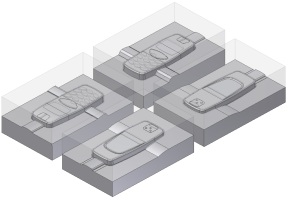在此主題中,您將使用「陣列」指令設計一模多穴,其中以矩形陣列配置可塑性零件。
- 在功能區上,依次按一下「模具配置」頁籤 >「模具配置」面板 >「陣列」
 。
。 - 請確保啟用「可塑性零件」
 選取器選項。
選取器選項。 - 在圖形視窗中選取「Exp-Mobile Top.ipt」零件。保持在「矩形」頁籤中,以產生這些元件的矩形陣列。
- 在「Y 方向」中,輸入以下内容:
- 例證數 = 2 ul
- 偏移 = 180 mm
模座組合如以下影像所示。
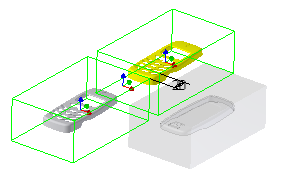
- 按一下「X 平衡」
 。模具元件的方位會發生變更,如以下影像所示。
。模具元件的方位會發生變更,如以下影像所示。 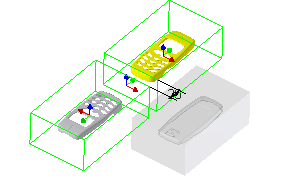
- 選取「變數」頁籤,然後選取「繼承上一個陣列」選項以保持先前定義的矩形陣列。會列示代表兩個例證的兩個元素。
- 修改偏移值,將模具組合的座標重新定位至配置的中心。在「X 偏移」中,輸入以下内容:
- 元素 1 = -60 mm
- 元素 2 = -60 mm
- 展開對話方塊以顯示更多選項。請注意,兩個元件都將被指定為唯一檔案。這表示每個元件可以包含專有特徵而非為相同的複本。
- 按一下確定接受設置。
- 在「檔案命名」對話方塊上按一下「確定」,以接受預設並完成陣列。

- 按一下「陣列」
 。
。 - 在圖形視窗中選取「Exp-Mobile Bottom.ipt」零件。保持在「矩形」頁籤中。
- 在「Y 方向」中,輸入以下内容:
- 例證數 = 2 ul
- 偏移 = 180 mm
- 若要變更模具元件的方位,請按一下「X 平衡」
 。
。 - 選取「變數」頁籤,然後選取「繼承上一個陣列」選項以保持先前定義的矩形陣列。會列示代表兩個例證的兩個元素。請注意,這些檔案也會在該對話方塊的「更多」區段中被指定為專有檔案。
- 修改偏移值,將模具組合的座標重新定位至配置的中心。在「X 偏移」中,輸入以下内容:
- 元素 1 = -60 mm
- 元素 2 = -60 mm
- 按一下「確定」。
- 在「檔案命名」對話方塊上按一下「確定」,以接受預設並完成陣列。模座組合如以下影像所示。